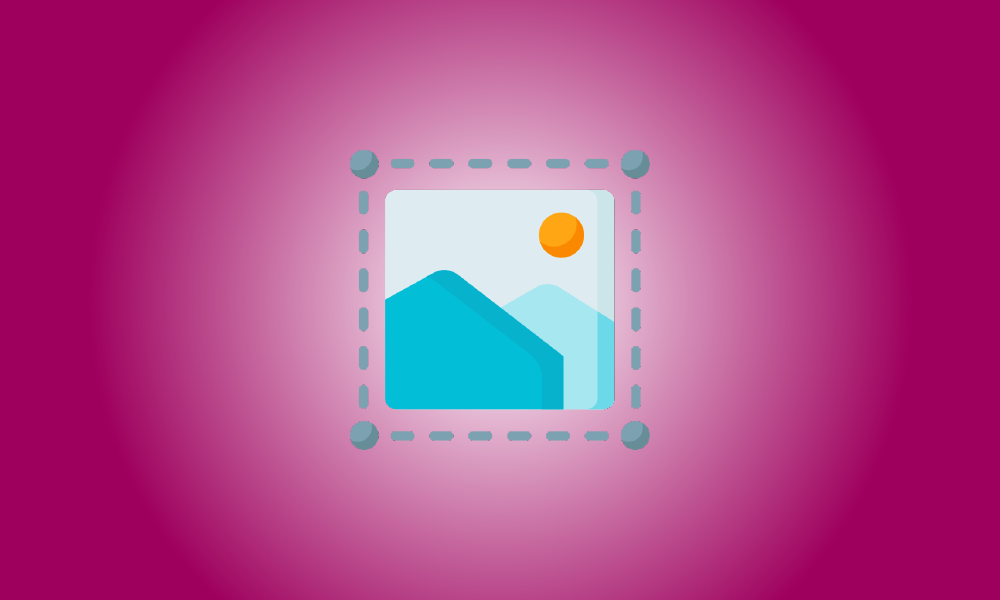Introdução
A frase “personalização” provavelmente está conectada ao iOS 16, já que os desenvolvedores da Apple se esforçam com a versão mais recente para fazer você sentir uma diferença fundamental na personalização do dispositivo.
Além de personalizar os efeitos e widgets da tela de bloqueio, a Apple também forneceu uma série de modificações e ferramentas de edição no aplicativo Fotos para servir como assistentes inteligentes em seus esforços de edição.
Neste artigo, veremos a ferramenta de corte no aplicativo Fotos, que permite cortar rapidamente papéis de parede no iOS 16.
Qual é o novo recurso de corte de papel de parede no iOS 16?
As reformulações e mudanças no design tornaram os papéis de parede 9:16 incompatíveis com muitos iPhones que empregam o Face ID. Nesses casos, muitas fotografias que gostariam de ser usadas como papel de parede podem acabar sendo um pouco pouco atraentes em termos de tamanho ou pixels. A função de zoom automático, que corta qualquer imagem para se adequar à tela, também é ineficaz devido à ênfase excessiva no foco central.
A Apple planeja resolver esse problema com o iOS 16 incluindo muitas configurações de corte na ferramenta de corte, oferecendo mais opções de redimensionando uma imagem para se adequar à tela. Você pode cortar, ampliar e modificar o foco de qualquer imagem que deseja usar como papel de parede usando este aplicativo. É assim que se faz.
No iOS 16, saiba como cortar papéis de parede do iPhone a partir de qualquer imagem.
- A atualização para o iOS 16 é necessária.
No seu iPhone, inicie o aplicativo Fotos.
![]()
Para ver uma imagem, vá para qualquer pasta no aplicativo e toque nele.
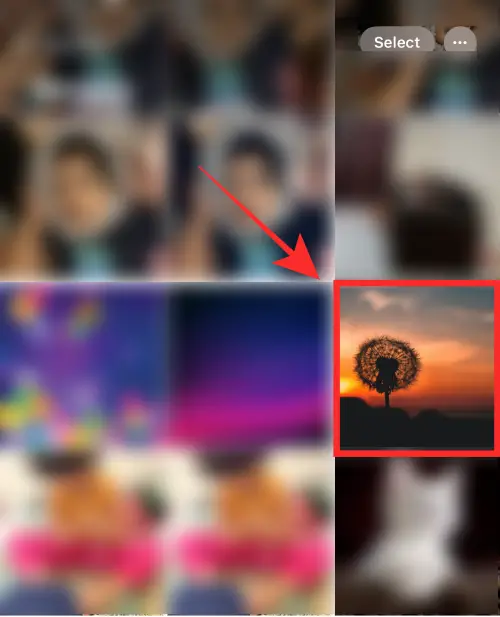
No canto superior direito, escolha Editar.
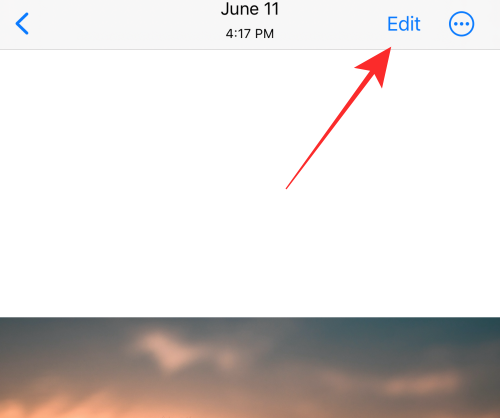
Na parte inferior, escolha o ícone “ferramenta de corte”.
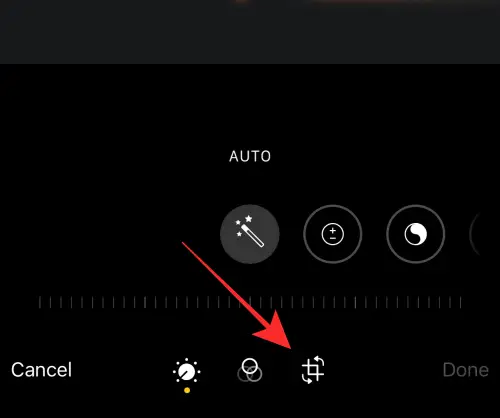
Toque no ícone “Aspect Ratio” no canto superior direito.
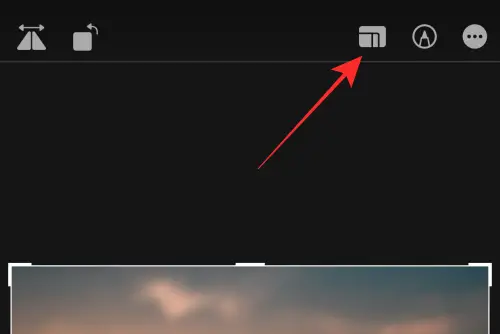
Uma linha de seleções de proporção aparecerá acima das ferramentas na parte inferior da tela.
Escolha Papel de parede nas seleções.
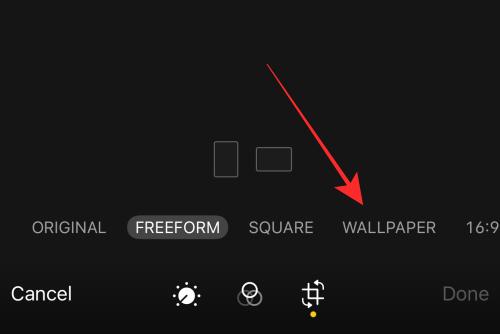
Você também pode usar a predefinição de corte de papel de parede no modo paisagem; no entanto, para maior perspectiva, limite suas atividades de corte de papel de parede ao modo retrato.
Arraste a janela de corte para um novo local para realinhar o ponto de foco.
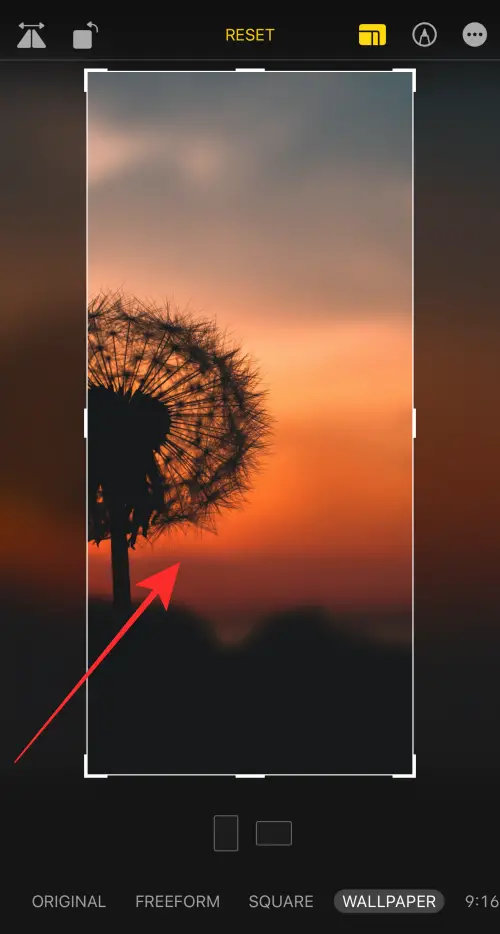
Você também pode alterar o foco ampliando ou usando as alças da janela de corte.

Quando estiver pronto, pressione Concluído no canto inferior direito para salvar o papel de parede.
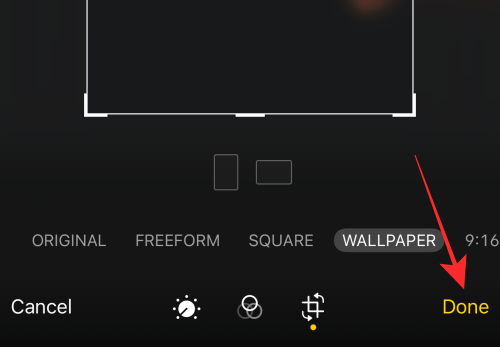
Isso é tudo! Você alterou com sucesso o proporção da imagem para criar o papel de parede ideal para o seu iPhone. No aplicativo Fotos, o ajuste será aplicado à imagem original.
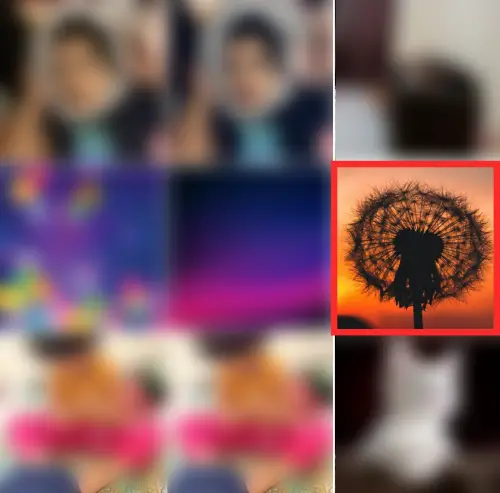
Se você não gostar do papel de parede, use a opção Reverter no editor para restaurar a imagem original e começar de novo!
Para ver o resultado, use o papel de parede!
Para explorar possibilidades adicionais, abra a imagem no aplicativo Fotos e pressione o ícone “mais” (uma caixa com uma seta apontando para cima) no canto inferior esquerdo.
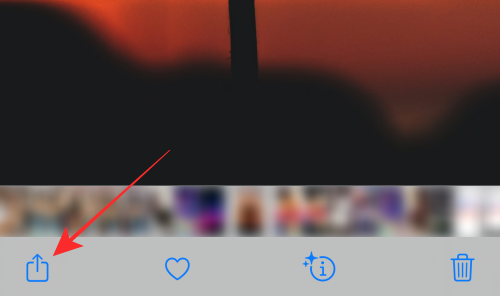
Toque em Usar como papel de parede no menu flutuante.
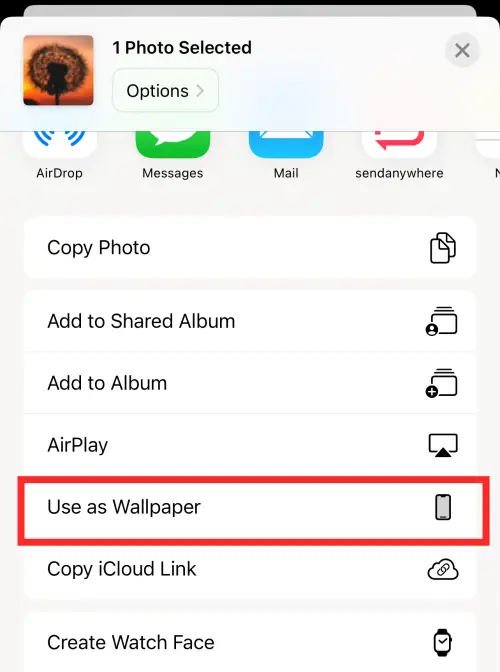
Em contraste com o efeito de corte de zoom automático causado a uma imagem não ajustada quando usada diretamente como papel de parede, você verá que a imagem se ajusta perfeitamente à tela. Você pode até fazer zoom na imagem atual no tela de bloqueio editor de papel de parede para cortá-lo ainda mais.
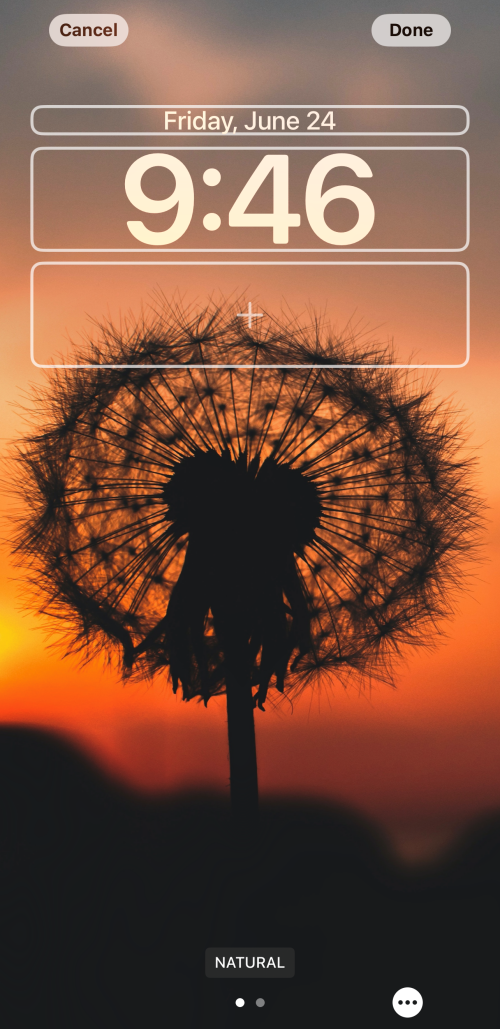
Toque em Concluído no canto superior direito para defini-lo como plano de fundo.
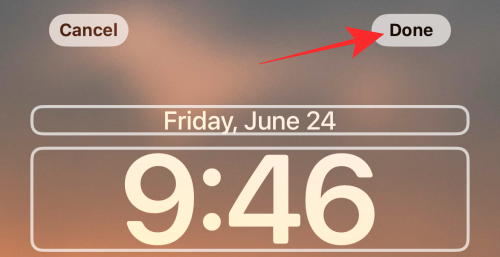
A ferramenta de corte de papel de parede tem uma desvantagem natural, pois você não pode diminuir o zoom ou ajustar a região de foco de uma imagem cortada usando a função quando estiver no editor de personalização da tela de bloqueio. No entanto, o ajuste perfeito compensa; além disso, você pode “Reverter” uma mudança de corte de papel de parede e reaplicar o corte até chegar na “tela correta”.
É isso! Por favor, compartilhe seus pensamentos nos comentários!